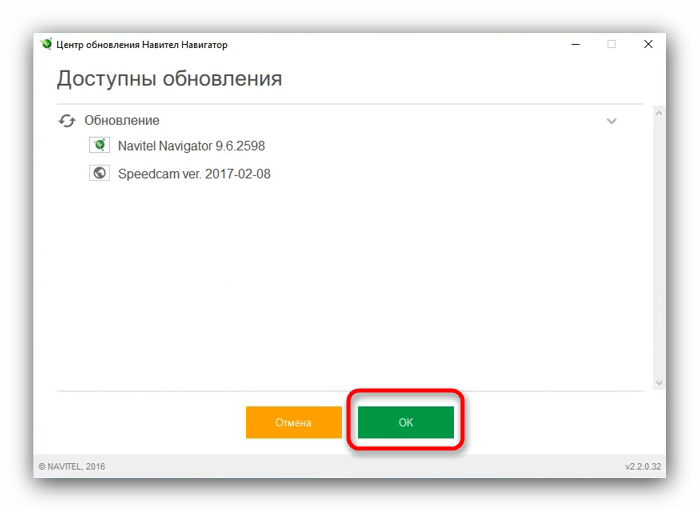что нужно для обновления навигатора.
Главная » Электроника
ЭлектроникаНа чтение 4 мин Опубликовано
Современный автомобиль трудно представить без такого устройства, как навигатор. Он способен значительно облегчить процесс движения и помочь владельцу с ориентированием на местности. Чтобы устройство выдавало правильную и соответствующую действительности информацию, его требуется вовремя обновлять.
Содержание
- Для чего необходимо обновлять карты в навигаторе
- Что нужно для обновления навигатора
- Как обновить карты на навигаторе
- Обновление через меню программы
- С помощью ПК
Для чего необходимо обновлять карты в навигаторе
Обновление географических карт GPS происходит каждые шесть месяцев
 Над их составлением работают грамотные и опытные специалисты: картографы и веб-разработчики.
Над их составлением работают грамотные и опытные специалисты: картографы и веб-разработчики.Каждая из обновлённых карт отличается от своей предыдущей версии. Она имеет более широкую зону покрытия, в которую входит информация:
- о недавно возведённых объектах недвижимости;
- о новых развязках и дорогах.
Кроме этого, обновлённые карты выпускаются без неточностей и ошибок, которые присутствовали в более старых версиях. Хотя какое-то количество ошибок может присутствовать, точность GPS-навигатора повышается с выпуском каждой обновлённой версии прошивки ПО.
Справка! Поучаствовать в усовершенствовании работы навигационного оборудования могут все желающие. Для этого необходимо отправлять актуальную информацию на сайт компании-разработчика устройства.
Обновлять GPS-информацию на устройстве крайне важно. Это существенно повышает безопасность дорожного движения. Любые изменения в работе магазинов, заправок или информация о ведущихся строительных работах останутся неизвестны, если вовремя не обновить карты.
Некоторые модели устройств имеют функцию оповещения о наличии камеры ГИБДД. Если информация на устройстве давно не обновлялась, то узнать о приближении к такой камере заранее не получится.
Что нужно для обновления навигатора
Практически все существующие модели позволяют обновлять информацию быстро и бесплатно. Причём выполнить это можно самостоятельно в домашних условиях. Чтобы это сделать понадобится:
- компьютер, имеющий выход в интернет;
- полностью заряженный GPS-навигатор;
- USB-провод — требуется для подсоединения к компьютеру, обычно идёт вместе с устройством;
- время — обычно процедура обновления занимает достаточно много времени, что необходимо учитывать, особенно если соединение не обладает высокой скоростью.
Как обновить карты на навигаторе
Существует два варианта карт — официальные и неофициальные. Первые разрабатываются и выпускаются производителями навигаторов и обычно они совместимы только с фирменными моделями. Базовая версия бесплатная и её можно загрузить с официального сайта фирмы-разработчика.
Первые разрабатываются и выпускаются производителями навигаторов и обычно они совместимы только с фирменными моделями. Базовая версия бесплатная и её можно загрузить с официального сайта фирмы-разработчика.
Обновлённые и расширенные версии имеют довольно высокую стоимость. Поэтому многие пользуются неофициальными версиями, поскольку они бесплатны. В их разработке принимают участие сами автомобилисты, но они имеют большой минус — отсутствие технической поддержки, и возможность подхватить вредоносное ПО.
Самыми распространёнными моделями навигаторов в России являются Navitel и Garmin. Основное их отличие заключается в том, что у «Гармин» большое количество карт являются бесплатными.
Обновить же GPS-информацию можно двумя способами: с помощью компьютера и через специальное приложение.
Обновление через меню программы
Чтобы обновить информацию до актуальной версии можно воспользоваться меню приложения, которое установлено на навигационном устройстве. Перед установкой следует проверить наличие и качество интернет-соединения, так как карты имеют достаточно большой вес и их скачивание и обновление может занять продолжительное время. Процедура обновления выполняется следующим образом:
Перед установкой следует проверить наличие и качество интернет-соединения, так как карты имеют достаточно большой вес и их скачивание и обновление может занять продолжительное время. Процедура обновления выполняется следующим образом:
- на устройстве следует запустить приложение «Навител Навигатор»;
- в меню приложения следует отыскать пункт «Обновления»;
- после чего нажать на соответствующую кнопку «Обновить всё»;
- откроется окошко, в котором указана информация обо всех доступных для скачивания картах;
- необходимо указать нужные или выбрать все и нажать «Обновить»;
- программа начнёт скачивание и последующее обновление в автоматическом режиме.
С помощью ПК
Чтобы установить новые GPS-карты на «Навител» необходимо предварительно обновить «Навител Навигатор» и файл активации.
Этапы обновления:
- навигатор следует подключить к компьютеру или ноутбуку;
- зайти в «Личный кабинет» на сайте фирмы-изготовителя;
- найти в нём все доступные для скачивания картографические данные;
- скачать и сохранить требуемый файл;
- удалить все старые карты — стандартное расположение — \NavitelContent\Maps;
- в указанную выше папку следует перенести все скачанные файлы;
- после чего устройство необходимо отключить от компьютера и запустить «Навител Навигатор».

Для обновления GPS-информации на Garmin потребуется установка специальной программы — MapSource.
- навигационное устройство необходимо подключить к компьютеру;
- запустить утилиту MapSource и найти в ней вкладку управления информацией — располагается она в разделе меню «Служебные»;
- в левом углу отобразится список всей доступной для обновления и скачивания информации;
- необходимо отметить нужные файлы, которые отобразятся в списке для обновления;
- далее, нажать кнопку, которая отправит информацию на подключённый навигатор.
Обновить версию ПО до актуальной достаточно просто. Главное — это следить за выходом обновлённых версий программного обеспечения, чтобы информация на навигаторе всегда соответствовала действительности.
Как обновить мой TomTom | Настоящий гаджет
Хотя многие прибегают к различным вариантам Google Maps использовать это приложение в качестве GPS при путешествии на автомобиле, правда в том, что есть еще много пользователей, которые предпочитают руководствоваться своим надежным навигатором.
Очевидно, что когда мы говорим об обновлении, мы имеем в виду навигационное программное обеспечение, установленное на физическом устройстве. Неважно, какая у нас модель автомобиля, достаточно убедиться, что она совместима с последними версиями программы.
Компания TomTom была создана в Нидерландах в 90-х годах и быстро стала одним из ведущих мировых брендов в области навигационных систем. Реальный бум этого производителя было произведено благодаря его специализируется на автомобильных навигационных системах и спрос на этот тип устройств, который резко вырос в начале 2000-х годов.
Сначала и все еще несколько примитивно TomTom Navigator Затем последовали другие модели, такие как бестселлер TomTom GO, представленный в 2004 году, или ТомТом Райдер Предназначен для использования на мотоциклах и скутерах.
Спутниковая навигация вошла в нашу жизнь как революция, и мы все приспособились к тому, что она нам предложила: прощание с бумажными картами и заблудшими дорогами. Жизнь водителя, проще, чем когда-либо. Но чтобы информация на картах, с которыми мы консультируемся, была полезной, она должна быть полностью достоверной и реальной. А этого можно достичь только за счет постоянного обновления данных.
Подпишитесь на наш Youtube-канал
В этом посте мы объясним как обновить программное обеспечение TomTom GPS совершенно бесплатно
чтобы иметь возможность продолжать использовать этот замечательный инструмент на наших городских маршрутах, а также во время наших поездок и поездок.Индекс
- 1 MyDriveConnect
- 2 Обновите TomTom в Windows
- 3 Обновите TomTom на Mac
MyDriveConnect
Для выполнения обновлений и обновления внутреннего программного обеспечения GPS-устройства марки Tomtom имеют специальное приложение (доступно как для ПК, так и для Mac). Это называется MyDriveConnect и его нужно установить на компьютер. Как только это будет сделано, вам останется только передать всю обновленную информацию в браузер. На официальном сайте можно найти ссылки для скачивания.
Это называется MyDriveConnect и его нужно установить на компьютер. Как только это будет сделано, вам останется только передать всю обновленную информацию в браузер. На официальном сайте можно найти ссылки для скачивания.
Более новым моделям даже не нужен этот инструмент. Достаточно подключить их к сети WiFi и запустить процесс обновления из собственного меню опций.
Однако более старые модели не совместимы с этим приложением. Решение в этом случае состоит в том, чтобы прибегнуть к предыдущей программе, TomTom Home. Также на официальном сайте производителя есть ссылки для скачивания.
Обновите TomTom в Windows
После загрузки и установки последней версии MyDrive Connect на наш компьютер (этот процесс занимает всего несколько минут) необходимо выполнить следующие действия:
- Прежде всего, прежде чем открывать приложение MyDrive Connect, мы должны подключаем наш навигатор TomTom к компьютеру. Если программа не запустится автоматически, мы сделаем это сами вручную.

- После мы начали сессию с нашей учетной записью пользователя.
- Затем на экране появятся все доступные обновления для нашего GPS*. В списке, мы выбираем обновления что мы считаем необходимым . Рекомендуется выбрать их все.
- Как только это будет сделано, мы нажимаем на «Обновить выбранное». Программа предлагает нам краткое описание всех улучшений и модификаций, которые включают новые версии программного обеспечения. Прочитав их, нажмите «Принять и установить».
- Когда процесс завершен, на экране отображается сообщение, в котором говорится «Готов идти!».
- Прежде всего, прежде чем открывать приложение MyDrive Connect, мы должны подключаем наш навигатор TomTom к компьютеру. Если программа не запустится автоматически, мы сделаем это сами вручную.
Наконец, мы отключаем GPS от ПК, и все карты и информация будут удобно установлены в нашем браузере.
(*) Если на экране ничего не появляется, это означает, что в нашем браузере уже установлена последняя версия.
Обновите TomTom на Mac
После загрузки и установки MyDrive Connect на наш Mac мы должны выполнить процесс, аналогичный процессу обновления через ПК, хотя и с некоторыми отличиями.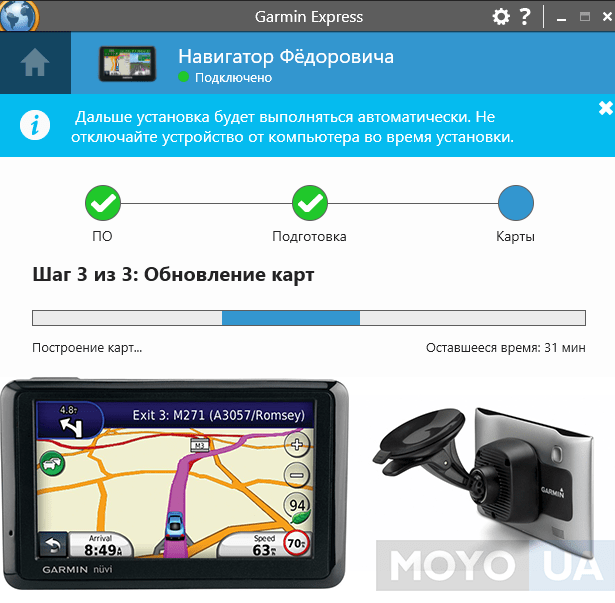 Загрузка точно такая же, но для продолжения установки
Загрузка точно такая же, но для продолжения установки
- Подключаем наш навигатор TomTom GPS к компьютеру через USB-кабель.
Входим под своей учетной записью. - На следующем экране перед нами появляется весь доступный для нашего браузера контент. Мы можем получить более конкретную визуализацию, нажав на «Мой контент».
- Далее мы должны выбрать обновления, которые мы хотим установить в браузере, установив соответствующие галочки (опять же, лучше всего выбрать их все).
- Следующим шагом является нажатие кнопки «Обновить выбрано». В появившемся новом окне мы должны подтвердить, нажав на кнопку «Принять и установить».
- Когда процесс завершен, на экране отображается сообщение, в котором говорится «Готов идти!».

Обновите карты InControl и автомобильную навигацию
TOUCH PRO И TOUCH PRO DUO
Чтобы обновить программу Navigation Pro, сначала создайте учетную запись, используя предоставленную ссылку. После входа в систему перейдите в раздел «Карты и услуги», загрузите соответствующую карту и перенесите ее на свой автомобиль с помощью USB-накопителя. Большинство моделей, выпущенных в 2017 году, получают Map Care, которая предоставляет бесплатные обновления карт, доступные для загрузки в течение гарантийного периода*.
TOUCH
Загрузите InControl Touch Map Updater на свой ПК или Mac по предоставленной ссылке, и он сообщит вам, доступно ли обновление карты для вашего автомобиля. Приобретите и загрузите соответствующую карту, а затем перенесите ее на SD-карту автомобиля, чтобы обновить навигационную систему InControl.
TOUCH PLUS
В зависимости от автомобиля закажите USB-накопитель или DVD-диск и следуйте инструкциям по обновлению навигационной системы Touch Plus. Доступность обновлений карт и цены на них указаны ниже.
Установив на свой компьютер последнюю версию приложения Map Downloader, вы сможете обновлять карты, используя VIN-номер вашего автомобиля и USB-накопитель с объемом свободного места не менее 20 ГБ.
Установив на свой компьютер последнюю версию приложения Map Downloader, вы сможете обновлять карты, используя VIN-номер вашего автомобиля и USB-накопитель с объемом свободного места не менее 20 ГБ.
МОЙ ВЕБ-САЙТ JAGUAR INCONTROL
Зарегистрируйтесь и войдите в My Jaguar InControl, чтобы настроить свои предпочтения и управлять функциями InControl.
JAGUAR INCONTROL SUPPORT
Мы будем рады ответить на любые вопросы или рассказать вам больше о Jaguar InControl.
ПОЛОЖЕНИЯ И УСЛОВИЯ
Доступ к условиям и положениям Jaguar InControl и документам политики конфиденциальности на веб-сайте Jaguar для вашей страны.
СВЯЖИТЕСЬ С НАМИ
Свяжитесь с нами для помощи клиентам Jaguar или по общим вопросам
НАЙТИ РОЗНИЧНОГО ПРОДАВЦА
Найдите ближайшего к вам дилера Jaguar
ПОЛОЖЕНИЯ И УСЛОВИЯ
Просмотрите и загрузите документ «Положения и условия Jaguar» и «Политика конфиденциальности»
ДЕРЖИТЕ МЕНЯ В ИНФОРМАЦИИ
Подпишитесь на все последние новости Jaguar
*Срок гарантии может варьироваться в зависимости от рынка.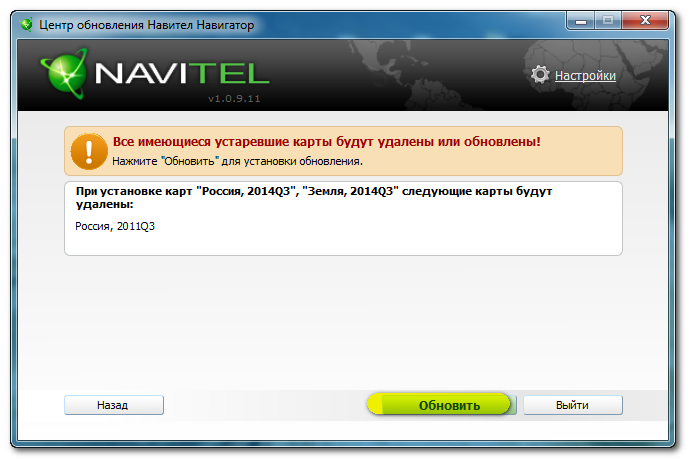 Пожалуйста, свяжитесь с местным розничным продавцом для получения подробной информации и подтверждения того, что ваш автомобиль соответствует требованиям.
Пожалуйста, свяжитесь с местным розничным продавцом для получения подробной информации и подтверждения того, что ваш автомобиль соответствует требованиям.
По мере развертывания InControl описанные функции могут быть необязательными и зависеть от рынка или трансмиссии. Чтобы узнать о наличии и полных условиях в вашей стране, обратитесь к местному дилеру Jaguar. Для некоторых функций требуется соответствующая SIM-карта с подходящим контрактом на передачу данных, что потребует дополнительной подписки по истечении первоначального срока, рекомендованного вашим продавцом. Мобильная связь не может быть гарантирована во всех местах.
Как обновить навигационную систему Kia
Перейти к основному содержаниюСкрыть Показать
Пружинный ти и патт для экономии! в Киа Эверетт. Сэкономьте до 500 долларов. Щелкните здесь для получения более подробной информации.
Как обновить навигацию Kia Если у вас есть Kia, то вы, вероятно, уже знаете, насколько замечательна навигационная система Kia. Простой и удобный в использовании, он позволяет с легкостью передвигаться по городу, выполняя поручения или планируя путешествие по пересеченной местности. Кроме того, это просто весело использовать! Одним нажатием кнопки вы можете увидеть свое текущее местоположение, проложить самый быстрый маршрут до пункта назначения и даже получить пошаговые инструкции. А если впереди пробка, навигационная система Kia автоматически перенаправит вас, чтобы избежать задержек. Это означает меньше стресса для вас и более плавное и приятное вождение. Время от времени Kia выпускает обновления, которые вы можете установить на свою навигационную систему Kia, загрузив файлы на USB-накопитель или SD-карту. Поддержание вашей системы в актуальном состоянии гарантирует, что вы всегда будете иметь самые последние функции и информацию на кончиках ваших пальцев, что сделает вашу жизнь еще проще. Так что, если вы ищете первоклассную навигационную систему, которая сделает вождение более приятным.
Простой и удобный в использовании, он позволяет с легкостью передвигаться по городу, выполняя поручения или планируя путешествие по пересеченной местности. Кроме того, это просто весело использовать! Одним нажатием кнопки вы можете увидеть свое текущее местоположение, проложить самый быстрый маршрут до пункта назначения и даже получить пошаговые инструкции. А если впереди пробка, навигационная система Kia автоматически перенаправит вас, чтобы избежать задержек. Это означает меньше стресса для вас и более плавное и приятное вождение. Время от времени Kia выпускает обновления, которые вы можете установить на свою навигационную систему Kia, загрузив файлы на USB-накопитель или SD-карту. Поддержание вашей системы в актуальном состоянии гарантирует, что вы всегда будете иметь самые последние функции и информацию на кончиках ваших пальцев, что сделает вашу жизнь еще проще. Так что, если вы ищете первоклассную навигационную систему, которая сделает вождение более приятным.
Хотите обновить навигационную систему Киа? Kia of Everett поможет вам! Мы делаем процесс обновления вашей навигационной системы простым, легким и увлекательным. Кроме того, мы создали для вас этот видеоурок о том, как обновить навигацию Kia, чтобы это было совершенно беззаботно!
Кроме того, мы создали для вас этот видеоурок о том, как обновить навигацию Kia, чтобы это было совершенно беззаботно!
Обновлять навигационную систему Kia просто, легко и весело! Кроме того, это отличный способ обеспечить актуальность вашей навигационной системы с учетом любых новых картографических возможностей. Точный процесс обновления навигационной системы Kia зависит от типа системы в вашем автомобиле, но, как правило, этот процесс выполняется быстро и легко. Поэтому найдите свой вариант ниже и следуйте простому процессу обновления. Вы будете рады, что сделали!
Киа Навигация 4-го поколения
Киа Навигация 5-го поколения
Навигация стандартного класса (Gen4, Gen5): Выберите «Все меню» на главном экране, чтобы открыть параметры меню, затем нажмите значок «Настройка». Выберите опцию «Информация о системе». Выберите «SW Info» на экране информации о системе, чтобы открыть экран с серийной информацией для вашего автомобиля и его систем. Нажмите кнопку «Обновить» в нижней части экрана, чтобы обновить навигационную систему KIA.
Выберите опцию «Информация о системе». Выберите «SW Info» на экране информации о системе, чтобы открыть экран с серийной информацией для вашего автомобиля и его систем. Нажмите кнопку «Обновить» в нижней части экрана, чтобы обновить навигационную систему KIA.
Навигация стандартного класса Gen5W: Выберите «Настройка» на экране главного меню на сенсорном дисплее. Выберите значок «Общие», чтобы загрузить меню общих настроек. Выберите «SW Info/Update» в левом меню, чтобы получить информацию о серийном номере вашего автомобиля, и нажмите кнопку «Update».
Премиум (Gen5 или Gen2) Навигация: Выберите «Настройка» на главном экране, затем нажмите «Информация о системе», чтобы загрузить меню информации о системе. Выберите «Информация о программном обеспечении» на Gen5 или «Обновить» на Gen2, используя меню слева. Нажмите кнопку «Обновить», чтобы обновить навигационную систему.
Прежде чем приступить к обновлению навигационной системы Kia, убедитесь, что у вас хорошее подключение к Интернету на устройстве, с которого вы будете загружать и устанавливать программное обеспечение на SD-карту.
Вам понадобится от 15 до 30 минут, чтобы завершить простой процесс. Если вы изо всех сил пытаетесь установить, обязательно просмотрите наш учебник здесь.
Вам понадобится только 1 жесткий диск SD-карты на 16 ГБ, но мы рекомендуем вам приобрести SD-карту на 32 ГБ или использовать две SD-карты на 16 ГБ и вторую в качестве резервной копии. Это станет особенно удобным между установкой и загрузкой программного обеспечения.
Навигационная система Kia проста, удобна и доставляет удовольствие в использовании, избавляя вас от стресса в дороге. Вот как извлечь из этого максимальную пользу. Сначала выберите пункт назначения, введя адрес или поисковый запрос. Затем выберите маршрут, которым вы хотите воспользоваться. Система автоматически рассчитает оптимальный маршрут в зависимости от ситуации на дорогах. Вы также можете избегать автомагистралей или платных дорог, если хотите.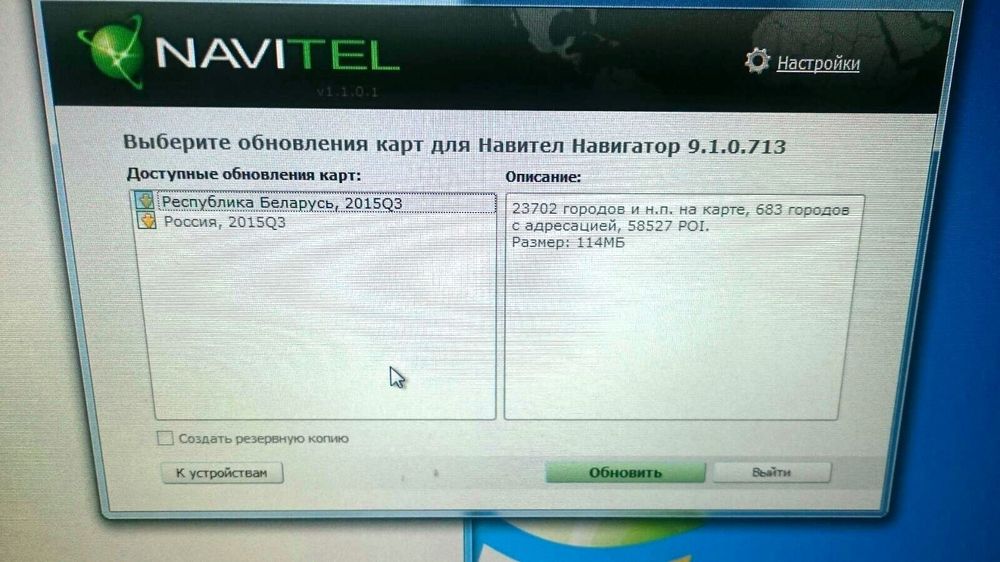 Выбрав маршрут, откиньтесь на спинку кресла и расслабьтесь, пока система ведет вас к месту назначения. По пути вы будете видеть на экране предстоящие повороты и перестроения, а также примерное время прибытия. Вы даже можете получить альтернативные маршруты, если вам нужно сделать объезд. Отправляетесь ли вы в дальнюю поездку или просто выполняете поручения по городу, навигационная система Kia поможет вам с легкостью добраться туда.
Выбрав маршрут, откиньтесь на спинку кресла и расслабьтесь, пока система ведет вас к месту назначения. По пути вы будете видеть на экране предстоящие повороты и перестроения, а также примерное время прибытия. Вы даже можете получить альтернативные маршруты, если вам нужно сделать объезд. Отправляетесь ли вы в дальнюю поездку или просто выполняете поручения по городу, навигационная система Kia поможет вам с легкостью добраться туда.
Навигационная система Kia — это отличный инструмент, который поможет сделать ваше вождение более эффективным и менее напряженным. Вот некоторые из преимуществ использования навигационной системы Kia:
Безопасность использования. В навигационной системе Kia используются высококачественные карты, которые регулярно обновляются. Это гарантирует, что вы всегда будете иметь точную информацию и не потеряетесь. Система также предоставляет пошаговые инструкции, так что вам не придется отрывать взгляд от дороги, чтобы найти дорогу.
Простота в эксплуатации: навигационной системой Kia легко управлять, даже если вы никогда раньше не пользовались навигационной системой.